Att konvertera en PDF-fil till ett Word-dokument kan vara användbart i flera situationer. Som vi alla vet används PDF-filer ofta för att dela dokument eftersom de kan öppnas på vilken enhet eller vilket operativsystem som helst utan att formateringen går förlorad. Att redigera en PDF-fil kan dock också vara ganska svårt, och i vissa fall kanske det inte ens är möjligt. Genom att konvertera en PDF-fil till ett Word-dokument får du tillgång till nya verktyg och kan ändra filinnehållet enklare.
Okej, så hur kan du utföra en PDF till Word-konvertering, och varför och när ska du göra det?
Vilka är fördelarna med att konvertera en PDF till Word?
En av de största fördelarna med att konvertera din PDF-fil till Word (DOC/DOCX) är att du kommer att kunna redigera filen i alla de många program och verktyg som för närvarande stöder Microsofts filformat. En sådan app är Microsoft Word för Windows, Android och iOS, men det finns också många olika program som inte stöds av Microsoft, t.ex. OfficeSuite eller LibreOffice med öppen källkod.
Genom att ha samma fil tillgänglig i Word-format kan du dra nytta av alla de fördelar som följer med att använda programvara som är särskilt anpassad för textbehandling. Detta säkerställer att du får tillgång till funktioner som textsökning, anpassade och rika teckensnitt och formatering, olika textigenkänningstekniker, automatisk stavningskontroll och autokorrigeringsfunktioner och alla andra avancerade funktioner som spelar bra med helt textbaserade dokument, men inte så mycket med mer visuellt rika filformat, t.ex. PDF. För att inte tala om att Word-dokument som helhet tenderar att vara enklare att redigera och ändra än PDF-filer, och användarna har också tillgång till mer gratis programvara för att göra det. PDF-filer, å andra sidan, är svårare att ändra och det är design - i själva verket är det en allmänt känd och uppskattad funktion i formatet eftersom det gör det säkrare.
En annan fördel med PDF till Word-konvertering är att den ofta tar bort en del av metainformationen i PDF-dokumentet, vilket kan resultera i en mycket mindre fil.Faktum är att vissa PDF-filer som har skapats från skannade "image-only" PDF-filer kan ha både ett bildlager och ett textlager som representerar samma information, i vilket fall konvertering av PDF till ett Word-dokument är ett tydligt maktdrag utan några verkliga nackdelar.
Avslutningsvis kan det på vissa platser, t.ex. banker eller juridiska avdelningar, fortfarande krävas att vissa dokument sparas i Word-format. Att konvertera din PDF till Word kommer därför att säkerställa att du inte behöver slösa tid på att skriva om allt i filen, men ändå har ett perfekt formaterat och redigerbart dokument redo att gå.
Så här konverterar du en PDF till Word - steg-för-steg-guide
Att konvertera din PDF-fil till ett Word-dokument har aldrig varit enklare. Det enda du behöver göra är att ladda ner PDF Extra och:
1. Starta appen för att komma till "Startskärmen". För att öppna en fil kan du klicka på "Öppna" eller använda kortkommandot "CTRL + O" .
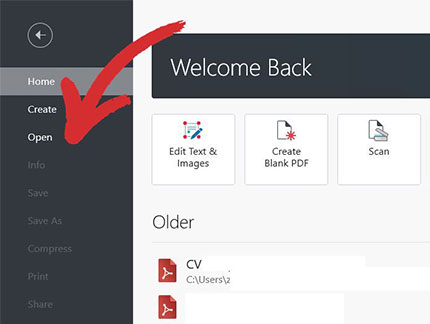
2. Välj din PDF-fil.
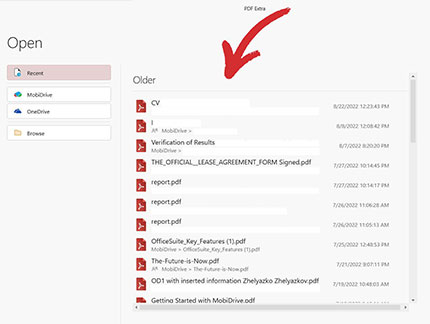
3. Klicka på "Exportera till Word".
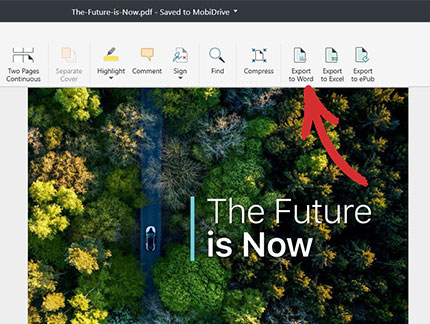
4. Välj talspråk för texten i PDF-filen (engelska, tyska, franska, etc.) och bekräfta ditt val genom att klicka på "Verkställ". Standardinställningen är engelska och du kan välja upp till 3 språk i PDF-filen för att säkerställa korrekta och konsekventa konverteringsresultat.
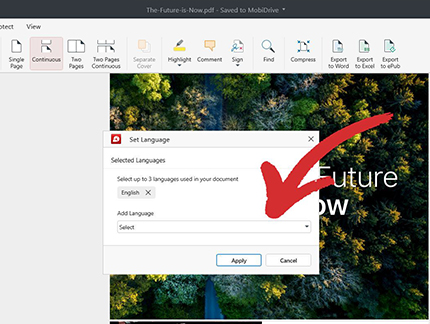
5. Efter några sekunder uppmanas du att spara din nya Word-fil.
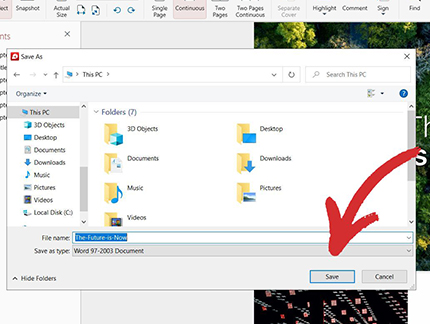
6. Det var allt - njut av din nyskapade Word-fil!
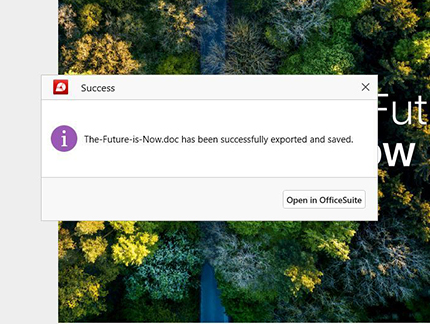
Varför konvertera PDF till Word med PDF Extra?
PDF Extra använder en kombination av OCR (optisk teckenigenkänning) och traditionella konverteringsmetoder för att extrahera informationen från PDF-filen och konvertera den till ett Word-dokument. Detta resulterar i ett slags "det bästa av två världar" som fungerar utmärkt för nästan alla filer.
PDF-filer skapas ofta från bilder eller bara skannade dokument, vilket innebär att informationen inuti i huvudsak är ett gäng färgade pixlar som samlats ihop. Maskiner har väldigt svårt att förstå vad orden och uttrycken i dessa bilder är eftersom de presenteras som statiskt, oläsligt innehåll. Att konvertera dessa dokument är naturligtvis knepigt och det är här OCR kommer in i bilden. Vad OCR-tekniken gör med dokumentet är att läsa det med en människas ögon och extrahera den information som finns "fångad" i bilden genom att konvertera den till maskinförståelig text.
Samtidigt kan PDF-filer också ha ett "textlager" där informationen lagras på ett sätt som påminner om traditionella textbaserade dokument, inklusive Word. Denna konvertering tenderar att vara snabbare och mer exakt, vilket ger bättre resultat, men är extremt filspecifik och beror både på vilken programvara som användes för att skapa PDF-filen och vad som är det slutliga syftet med den slutliga Word-filen.
Genom att använda en kombinerad metod konverterar PDF Extra filen på bara några sekunder och lämnar din originalfil intakt. Vår konvertering fungerar med de flesta språk som talas runt om i världen, inklusive engelska, alla engelska varianter och praktiskt taget alla andra större språk. De mest använda PDF-objekten, som markeringar, formulär, text, specifika teckensnitt etc. bevaras vanligtvis också och omvandlas till sina motsvarigheter i Word.
Ytterligare rekommendationer och tips
Här är några snabba tips för att säkerställa att du får de bästa konverteringsresultaten gång på gång.
- Försök att få högupplösta filer som är lätta för en människa att läsa och förstå. Om du använder en fil som är lätt för dig att läsa, är chansen stor att det blir mycket lättare att konvertera den till ett fullt fungerande Word-dokument.
- Ta bort grafik, bilder, former och annat som du kanske inte behöver från din PDF. Saker som ett företags logotyp eller en gigantisk högupplöst bild kan se bra ut i PDF-filen, men om du inte behöver dem kan du ta bort dem för att optimera filkonverteringen.
- Håll dig till text, försök undvika skeva eller överlappande objekt och exotiska och snygga teckensnitt eller färger. Maskiner är inte lika sofistikerade som människor (ännu) och kan inte läsa mellan raderna eller enkelt urskilja hur två objekt interagerar med varandra. Dessutom kan teckensnitt eller färger som du har i PDF-filen påverka konverteringsprocessen och kanske inte finns tillgängliga i den programvara där du planerar att använda den färdiga Word-filen. Därför är det bäst att hålla sig till vanliga Word-funktioner och kasta resten, om det är möjligt.
- När konverteringen är klar ska du kontrollera originalfilens metadata och jämföra dem med den resulterande filen. Om du vill bevara något viktigt är det vettigt att granska detta för att säkerställa att inga data har gått förlorade i översättningen.
- Säkerhetskopiera din PDF innan du konverterar. PDF Extra bevarar indatafilen i 100% av fallen och producerar helt enkelt en andra fil av Word-typ. Vi kan dock inte säga detsamma om all programvara där ute, så det är bättre att ta det säkra före det osäkra.
Prova PDF Extras PDF till Word-konverteringsfunktion gratis med vår 14-dagars provperiod.